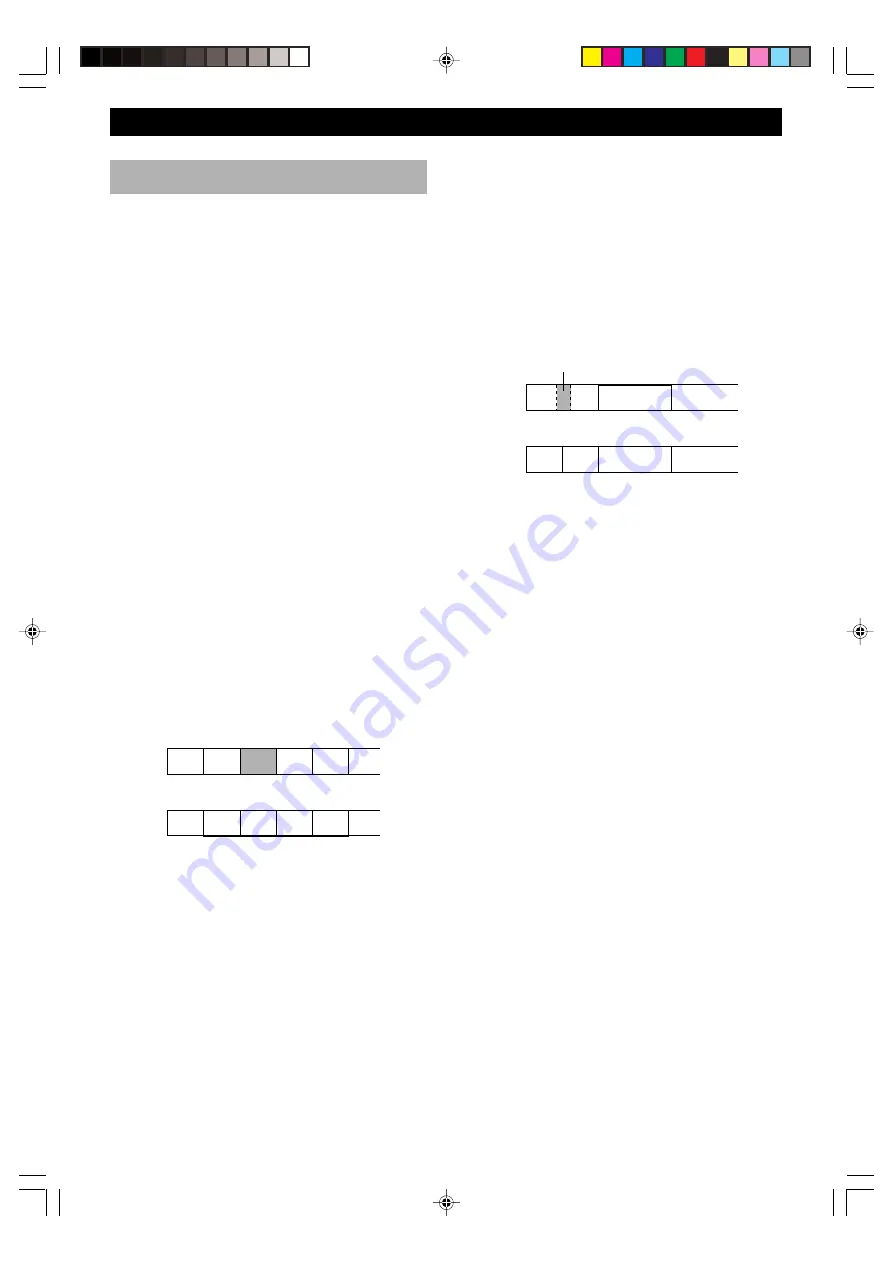
18
MONTEREN
Erase (wissen)
De mogelijkheid gegevens te wissen zonder eroverheen te
moeten opnemen is een van de handige functies van het
MD systeem. U kunt de hele disc wissen, een enkel
fragment, of alleen een deel van een fragment.
Wissen van de hele minidisk
Met deze functie wordt al het geluid en alle gegevens voor
titels en namen gewist zodat de minidisk leeg wordt. Let u
er alstublieft op dat deze gegevens niet meer kunnen
worden teruggehaald met de UNDO functie wanneer u ze
eenmaal gewist heeft.
1
Druk op
&
om dit toestel in de stopfunctie te
schakelen.
2
Druk herhaaldelijk op
EDIT
om “Disc Erase?” te
kiezen en druk dan op
SET/ENTER
.
•
“DiscEraseOK?” wordt op het display getoond.
3
Druk nogmaals op
SET/ENTER
.
•
“Complete” wordt even getoond nadat alle audio,
namen en titels zijn gewist.
Wissen van een fragment
Met deze handeling kunt u een enkel fragment zowel als
de bijbehorende titelgegevens wissen. Na het wissen van
het fragment zal het totaal aantal fragmenten met één
worden verlaagd en de volgende fragmenten automatisch
opnieuw worden genummerd.
Voorbeeld: Fragment 3 wissen
1
Kies het fragment dat u wilt wissen met
$
of
›
.
2
Druk herhaaldelijk op
EDIT
om “Erase ?” te kiezen
en druk dan op
SET/ENTER
.
•
“(fragmentnummer) Erase OK?” wordt op het
display getoond.
3
Druk nogmaals op
SET/ENTER
.
•
Het fragment wordt gewist en “Complete” wordt
even getoond.
Voor het
wissen
Na het
wissen
Indien u twee of meerdere fragmenten wilt
wissen
Om vergissingen te voorkomen moet u altijd vanaf het
hoogste tot het laagste fragmentnummer wissen. De
fragmentnummers worden namelijk na het wissen
veranderd en u zou per ongeluk gemakkelijk een verkeerd
fragment wissen.
Wissen van een gedeelte
Met deze functie kunt u een gedeelte van een fragment
wissen.
1
Speel het fragment af waarvan u een deel wilt wissen.
2
Gebruik
!
of
⁄
om het begin van het te wissen
gedeelte op te zoeken (punt A). Druk vervolgens op
*
om bij dit punt te pauzeren.
3
Druk herhaaldelijk op
EDIT
om “A–B Erase?” te
tonen en druk dan op
SET/ENTER
.
• Punt A (van stap 2) is nu geregistreerd en
“Erase A–_” wordt op het display getoond.
4
Gebruik
#
en
⁄
om het eind van het te wissen
gedeelte op te zoeken (punt B).
5
Druk op
SET/ENTER
om punt B vast te leggen.
• De aanduiding “Check” zal verschijnen,
vervolgens zal het deel dat u heeft aangegeven
herhaaldelijk worden weergegeven en zal de
aanduiding “Erase A–B?” op het display
verschijnen.
Bijstellen van de punten A en B
• Druk net zo vaak op
EDIT
totdat om en om “A point” en
“B point” op het display verschijnen. Stel het gewenste
punt bij door op
$
en
›
te drukken, afhankelijk van
de richting waarin u het gekozen punt wilt verplaatsen.
Elk punt kan maximaal 2 seconden in beide richtingen
worden bijgesteld.
6
Druk nogmaals op
SET/ENTER
.
• Het gedeelte wordt nu gewist en “Complete”
wordt even op het display getoond.
Opmerkingen
• Na het wissen van een gedeelte wordt automatisch een nieuw
fragmentnummer toegekend aan het gedeelte dat na punt B
ligt.
• Punt B kan niet voor punt A gezet worden.
Voor het
wissen
Na het
wissen
1
2
A
B
D
E
C
3
4
5
6
1
2
A
B
E
F
D
3
4
5
6
1
A
C
B
2
3
1
2
A1
A2
C
B
3
4
Wissen
0706MDXE300(M).17-20.NL
02.5.17, 11:22 AM
18




































